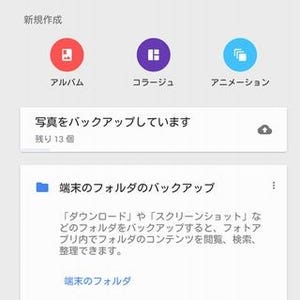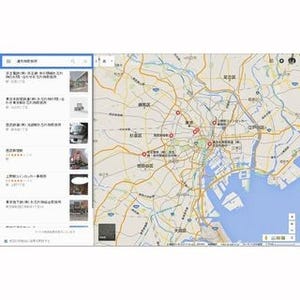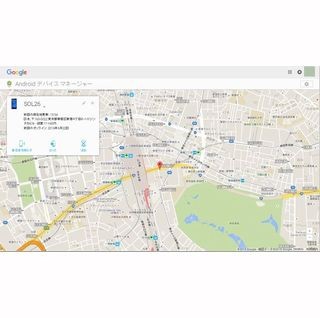画像の削除には注意が必要
Googleフォトを本格的に使い始める前に、ぜひ理解しておいてほしいのが削除にまつわる注意事項だ。Googleフォトのアプリ内ではサムネイルをロングタップすると画像が選択された状態になる。複数の画像を選択したり、撮影した日付単位で選択したりすることも可能だ。そして、「フォト」の画面で画像を選択した状態にすると、右上にゴミ箱マークが表示される。
ゴミ箱マークをタップすると、何がおこるのかが重要だ。どのデバイスからでも最初の1度は警告が表示されるから、これをきちんと読んでほしい。ファイルが削除されるのは「Googleフォトライブラリ」と「同期しているすべての端末」、そして「アルバムなどのコンテンツ」だ。つまり、どこかで削除するとすべての端末とクラウドにある画像が削除されてしまうことになる。
「クラウドの画像は削除したけれど、スマートフォンのローカルには残しておきたい」「クラウド上には保存しておくけれど、ローカルの画像は削除したい」という場合は、少しコツが必要だ。
削除した画像はゴミ箱で60日間保存
Android端末では、2度目以降は簡単に削除されてしまい、下部に「●個をゴミ箱に移動しました」と出るだけになる。最初の警告を見逃してしまうと、端末ローカルのものだけを削除しているような誤解をしやすい環境だ。
iOS端末では、2度目以降も毎回警告が表示されるものの、「"GooglePhotos"に2枚の写真の削除を許可しますか?」という、関連づけている端末全てからの削除を求めているとはわかりづらい言い回しなので注意したい。PCから利用するブラウザ版では、毎回同じ警告が表示される。
いずれの場合も、削除した画像は「ゴミ箱」に保存され、60日後に完全削除されるまでは復旧可能だから、すぐに気づけば取り戻すことができる。最初のうちは数枚を削除した後でスマートフォンのアルバム機能やカメラロールなどを確認し、自分の思うような動作ができているかどうかを確認しよう。
端末からのみ削除はメニューボタンから
スマートフォンのローカルの画像のみを削除したい時は、ファイルを選択した後で右上のメニューボタンを利用する。Android端末の場合は「端末上のファイルを削除」、iOS端末の場合は「元のファイル●個を端末から削除」というメニューを利用することで削除可能だ。
実は、Googleフォトを使わず、別のアルバムアプリやカメラロールから写真の削除を行うと、当然ローカルのファイルは削除されるが、Googleフォトにバックアップされたクラウド上のファイルには影響がない。面倒ならば、ローカルファイルの操作をしたい時は別のアプリ、Googleフォトを使っての削除はクラウドを含めた全端末から削除したい時だけ利用する、という形で使い分けてしまうのもわかりやすいかもしれない。
ブラウザによる操作はiOSだけ動きが違う
ブラウザを利用してクラウド上の画像を削除した時、Android端末では即座にスマートフォンのローカルファイルも削除される。しかし、iOS端末ではカメラロールに写真が残っている。なぜ、こうした違いがあるのかと言うと、iOSのアプリには1つ余分な操作があるからだ。
「アシスタント」を開くと「削除を同期しますか?」というカードが表示されている。ここで「削除を同期」をタップすると、初めてカメラロールからも画像が消えることになる。一括で操作したつもりなのにローカルファイルが消えないという時は、ここをチェックしよう。
クラウドで削除して端末に残すには?
クラウド上の画像だけを削除したい場合、iOSでは「削除を同期しますか?」を利用して、同期しないでおけば残ることになる。ただしこの場合、たくさんの画像を削除する中、数枚だけ残したいといった使い方はしづらい。厳選して残したいものがある場合は、削除を同期する前に別のクラウドにバックアップするなどの工夫をしよう。
Android端末の場合、フォルダを分けることで対応できる。バックアップするフォルダとしないフォルダを作り、バックアップしないフォルダに残しておきたいファイルをコピーしてから削除作業を行えば同期されないから、削除もされないというわけだ。
クラウドにバックアップをとるという言葉からの印象と動き方が違うように感じられるかもしれないが、あまり大事ではない写真などを使って動き方を確認してみてほしい。